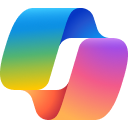
Security Copilotリポジトリへようこそ!
Microsoft Security Copilotは、セキュリティにおける日常業務のための生成的なAIを搭載したアシスタントであり、AIの速度と規模でチームが保護することを可能にします。
このプロジェクトは、貢献と提案を歓迎します。ほとんどの貢献では、貢献者ライセンス契約(CLA)に同意する必要があります。詳細については、https://cla.opensource.microsoft.comをご覧ください。
プルリクエストを送信すると、CLAボットはCLAを提供し、PRを適切に飾る必要があるかどうかを自動的に決定します(たとえば、ステータスチェック、コメント)。ボットが提供する指示に従うだけです。 CLAを使用して、すべてのレポでこれを1回だけ行う必要があります。
このプロジェクトは、Microsoftのオープンソース行動規範を採用しています。詳細については、FAQのコードを参照するか、追加の質問やコメントについては[email protected]にお問い合わせください。
このプロジェクトへの貢献を始めるための手順は次のとおりです。
githubアカウント:
リポジトリをフォークします:
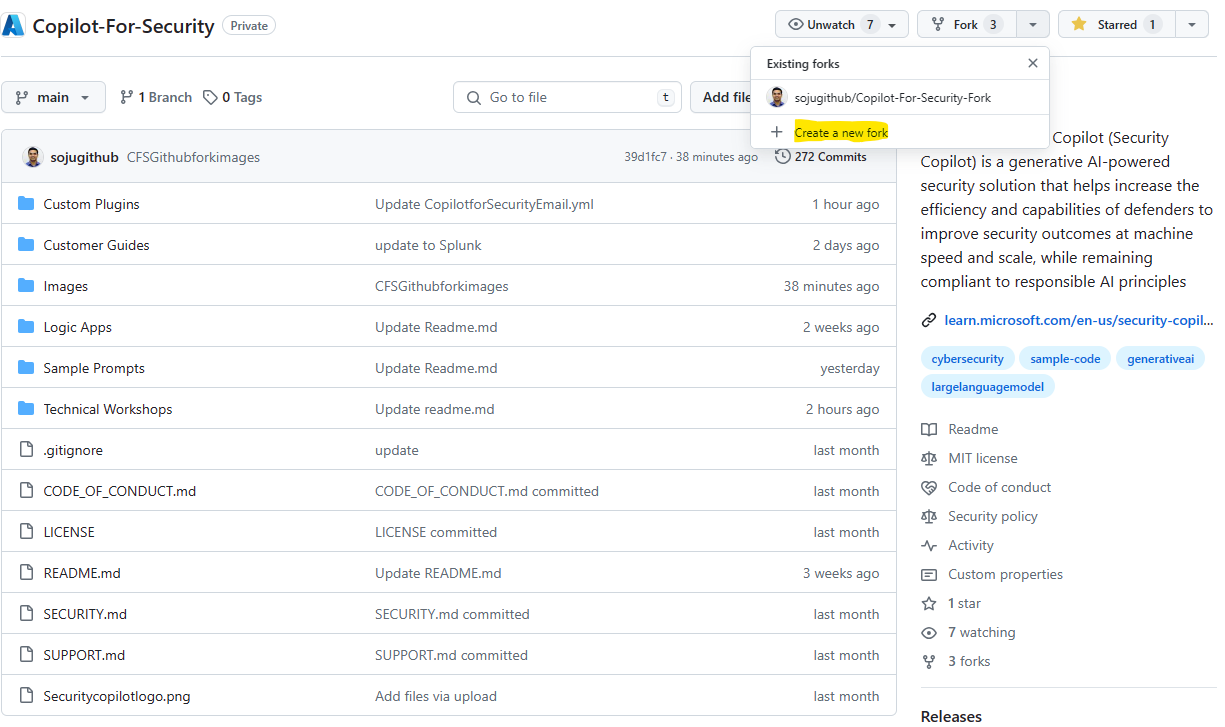
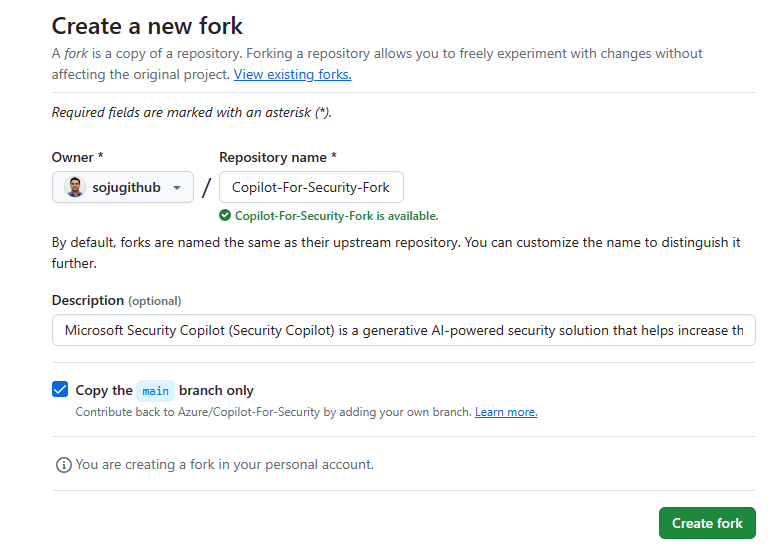
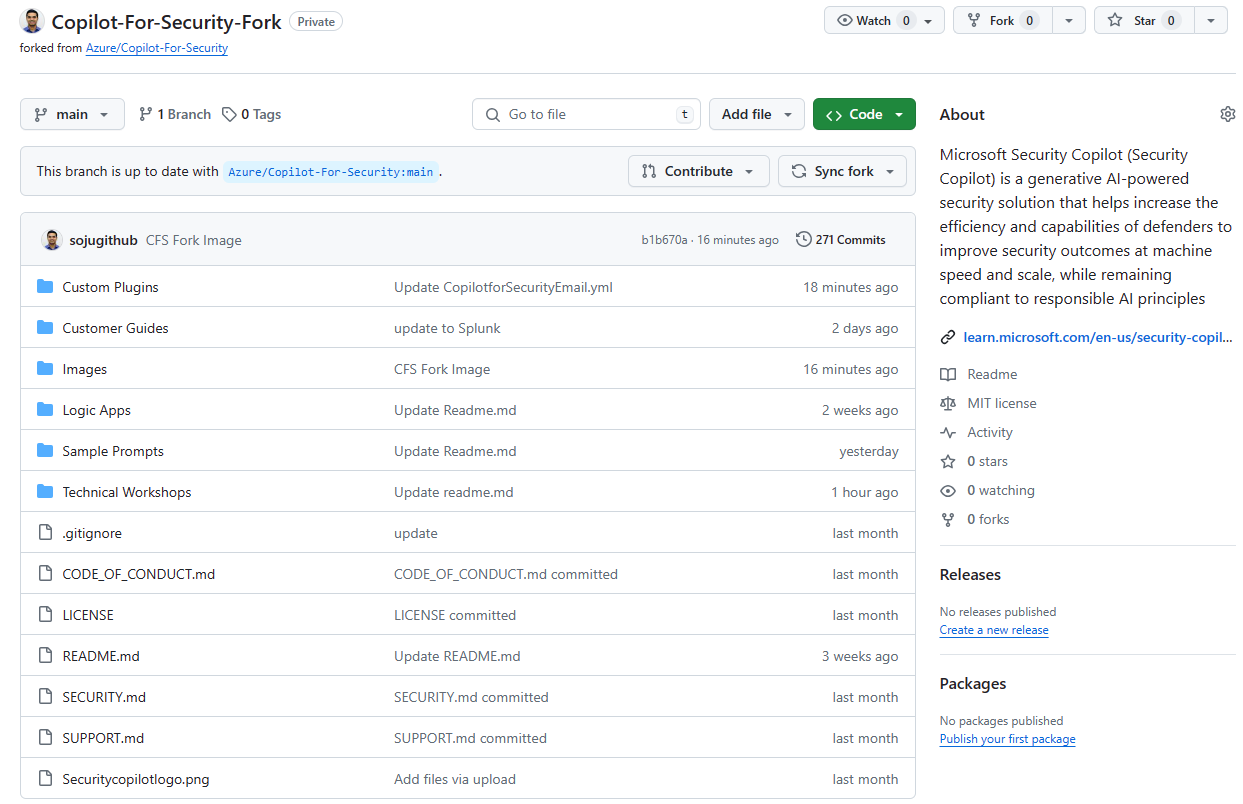
フォークをローカルマシンにクローンします::
https://git-scm.com/downloadsからgitbashをインストールできます。
リポジトリを引き下げ、どこから作業するかをローカルマシンにディレクトリを作成します。例:「c: users(username) documents gitforks」
gitbashを開いてディレクトリ「c: users(username) documents gitforks」に移動します
実行:git init
実行:gitクローンの例:git clone“ https://github.com/(username)/ copilot-for-security-fork "
作成された新しいディレクトリへのCD IE CD Copilot-For-Security-Fork
Copilot-for-Securityコミュニティリポジトリからフォークされた元のレポーであるアップストリームを設定します
実行:Git Remote Add upstream https://github.com/azure/copilot-for-security
実行:git remote -v
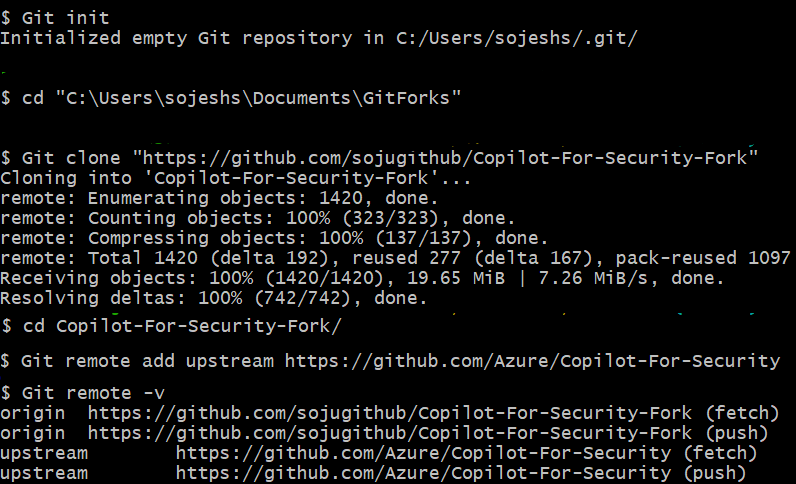
https://desktop.github.comからダウンロードすることで、Githubデスクトップを使用してこれを行うことができます。
ブランチを作成する:
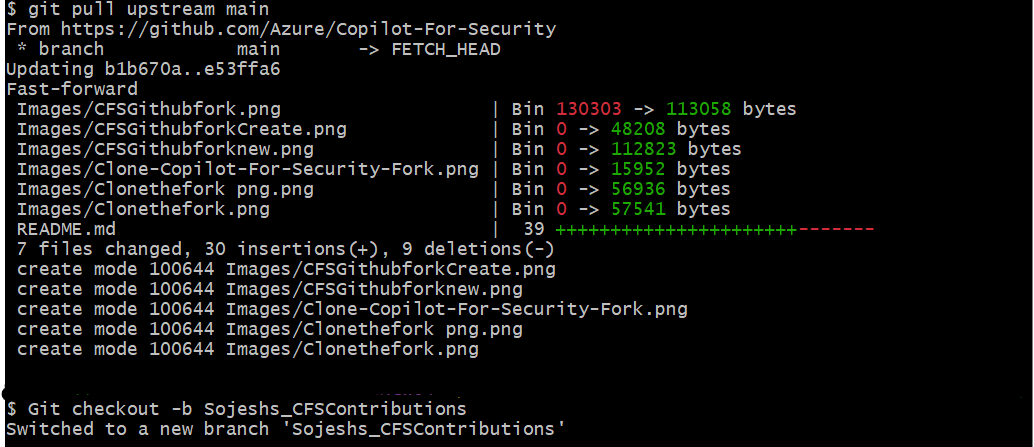
インストール対コード:
[Visual Studio Code -Mac、Linux、Windowsをダウンロード]
VSコードで開くブランチ:
vsコードを実行してからファイル> [オープンフォルダー]ローカルリポジトリディレクトリ(例:c: users (username) documents gitforks copilot-for-security-fork)
リポジトリ内のすべてのディレクトリとファイルが表示され、下部には、どのブランチに取り組んでいるかを確認できます。変更を加える前に、適切なブランチが選択されていることを確認してください。
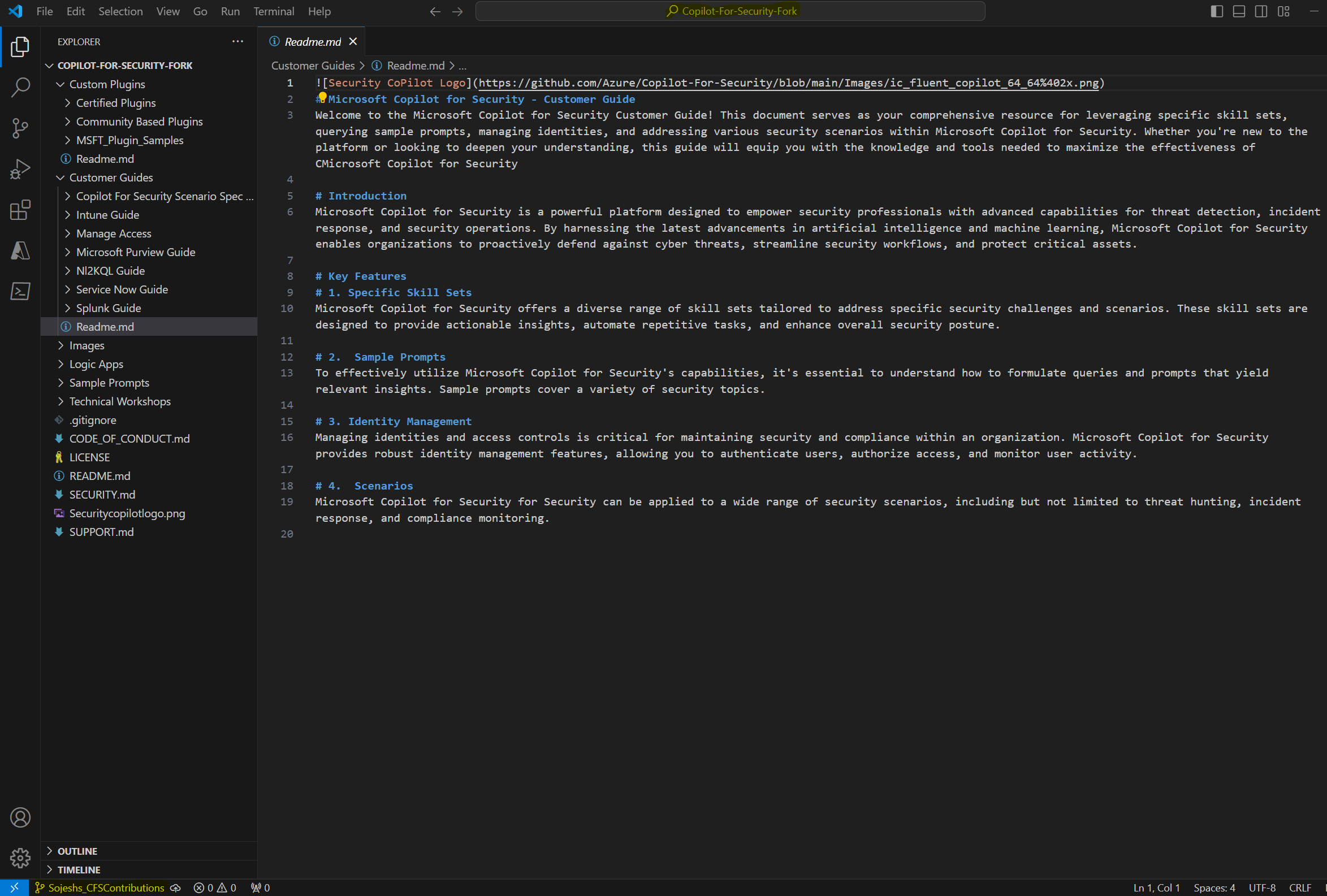
ステージ、コミット、および変更を公開します
VSコードで必要なコンテンツを作成した場合、変更を加えて変更する必要があります。これは、あなたがあなたがあなたのマシンでローカルに作成したブランチに彼らをコミットします。たとえば、「Community Based Plugins」ディレクトリ内の「kql_sentineldailyoperationssample.yml」と呼ばれる「sentineldailyoperations」という名前の新しいフォルダーを作成しました。このプラグインを文書化および展開するために必要な追加のコンテンツを追加することもできます。
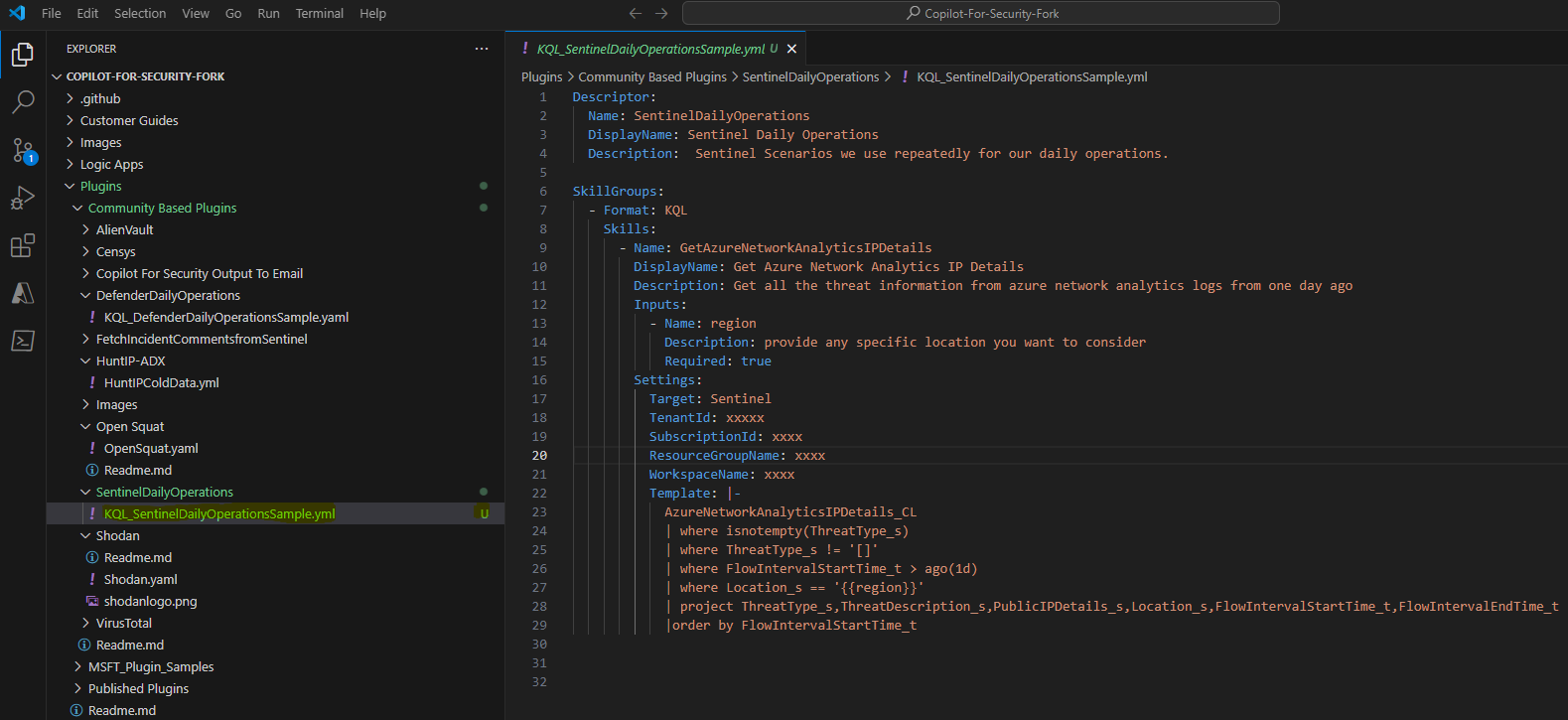
これで、変更をコミットする準備ができたら、左側のソースコントロールアイコンをクリックして、変更を要約するメッセージを入力して「+」を押します。これにより、変更が段階的になります。次に、チェックマークをクリックして変更をコミットします。これらはまだマシンにローカルです。 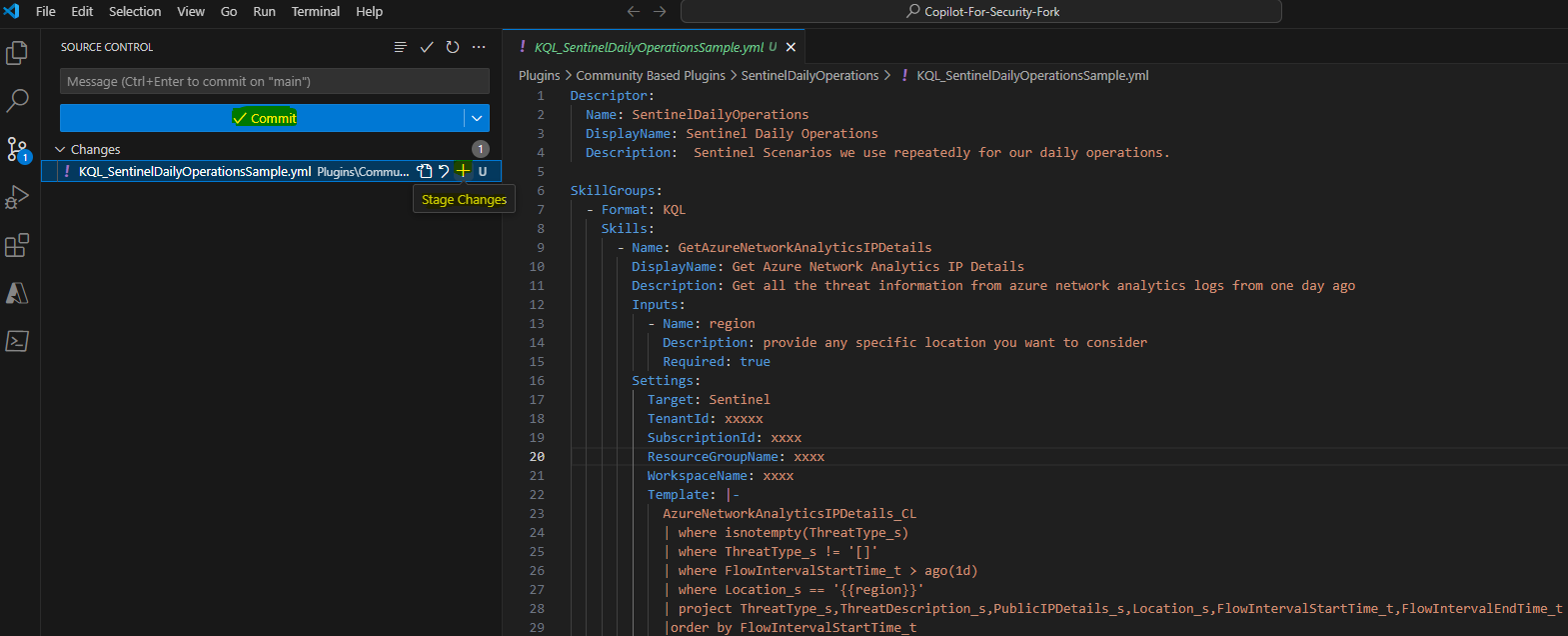
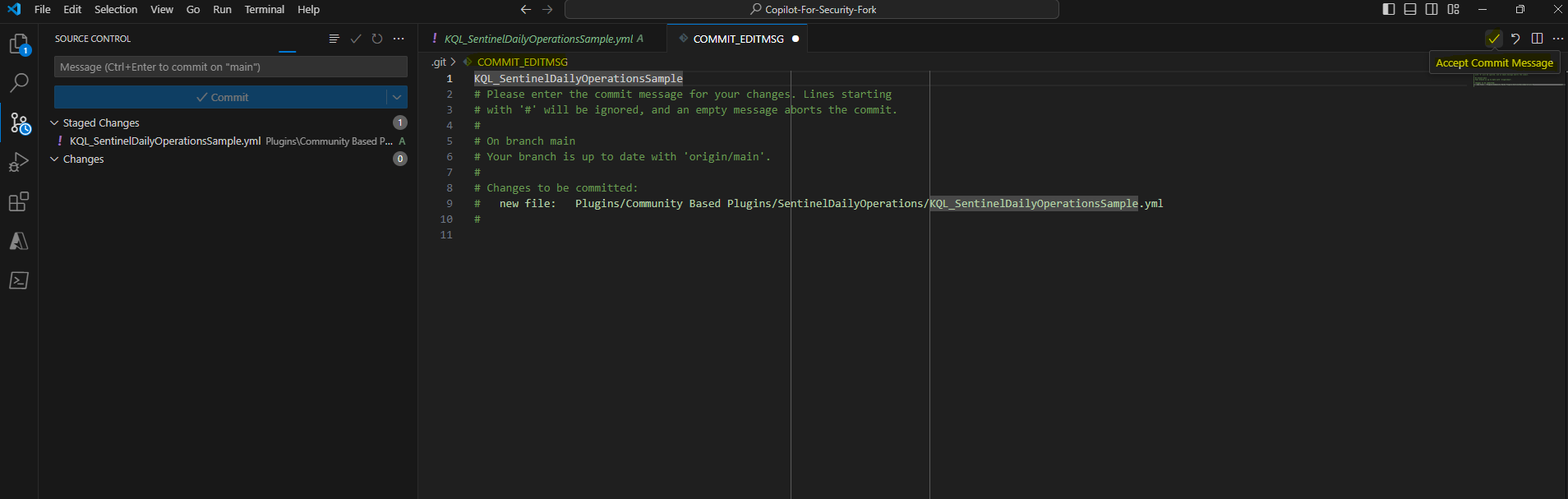
ブランチ名の横にあるアイコンをクリックすると、この作業を個人のgithubに公開することができます(リポジトリの上部にリストを掲載した場合、yous /copilot-for-securityのために、azure /copilot-for-securityのセキュリティのために)。この例では、新しいプラグインで変更を公開するために、メインブランチ自身を選択しています。
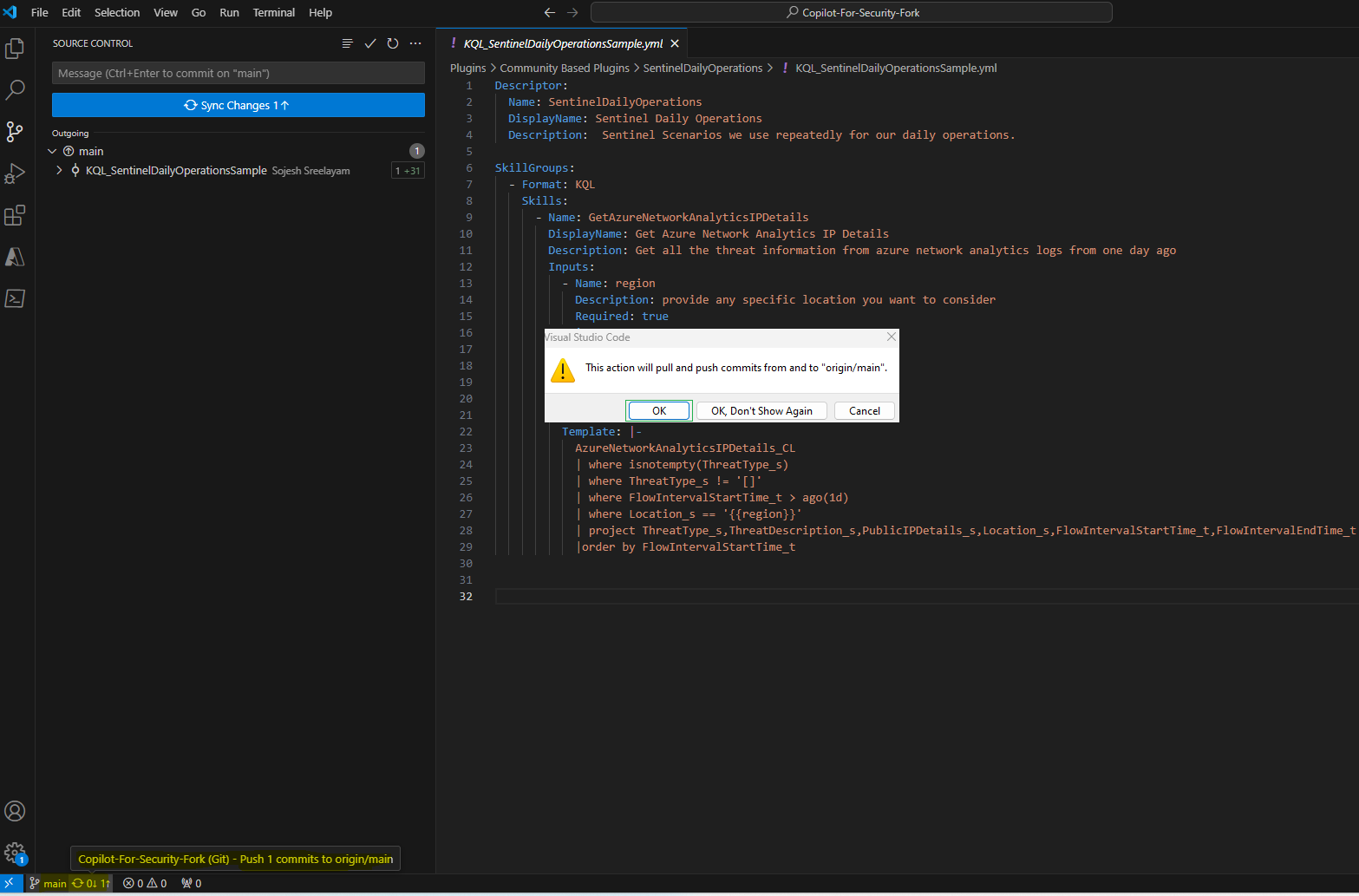
これで、それぞれの支店に行くgithubのコミットされた変更を確認できます。 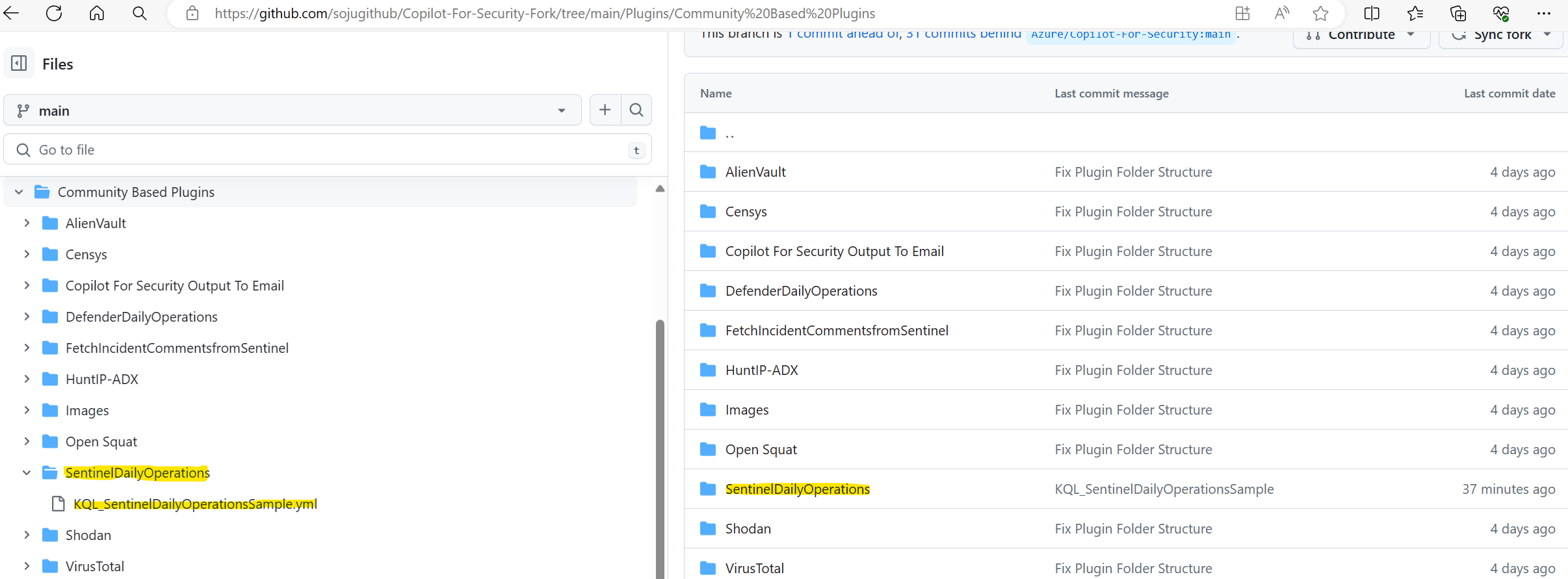
すべての作業が完了し、メインリポジトリに提出する準備ができている場合は、プルリクエストを行う必要があります。このリクエストは、自動化されたチェックのセットを開始し、それらがパスすると、レビュアーの委員会に送られます。
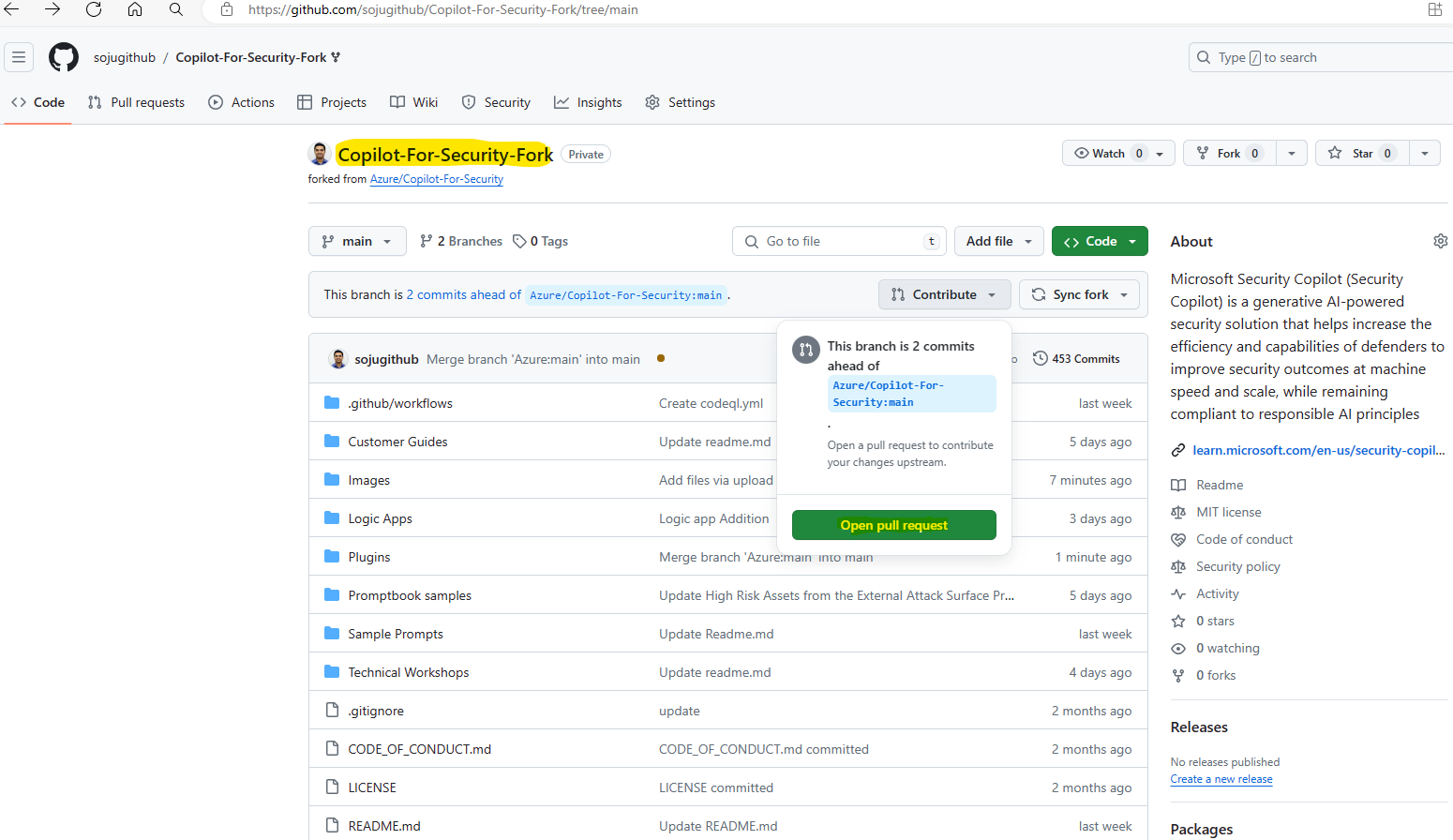
「プルリクエストを開く」ページの上部が重要です。これは、どのリポジトリとブランチを引っ張っているのか、どのリポジトリを引っ張っているのかを示しています。レビューアがこれを読むので、コメントセクションに意味のある名前とあなたがしたことのリストを記入する必要があります。次に、「プルリクエストの作成」をクリックします
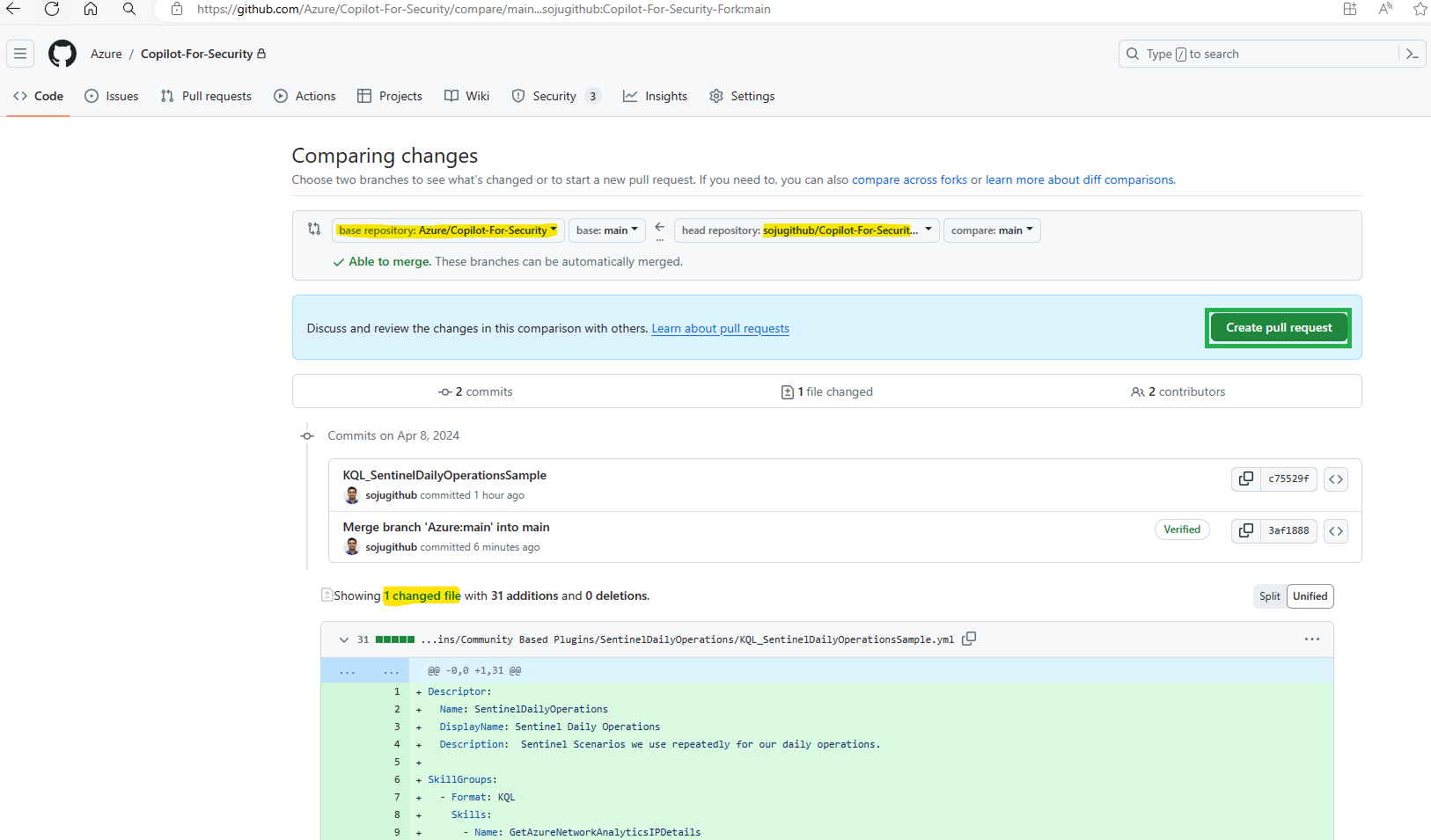
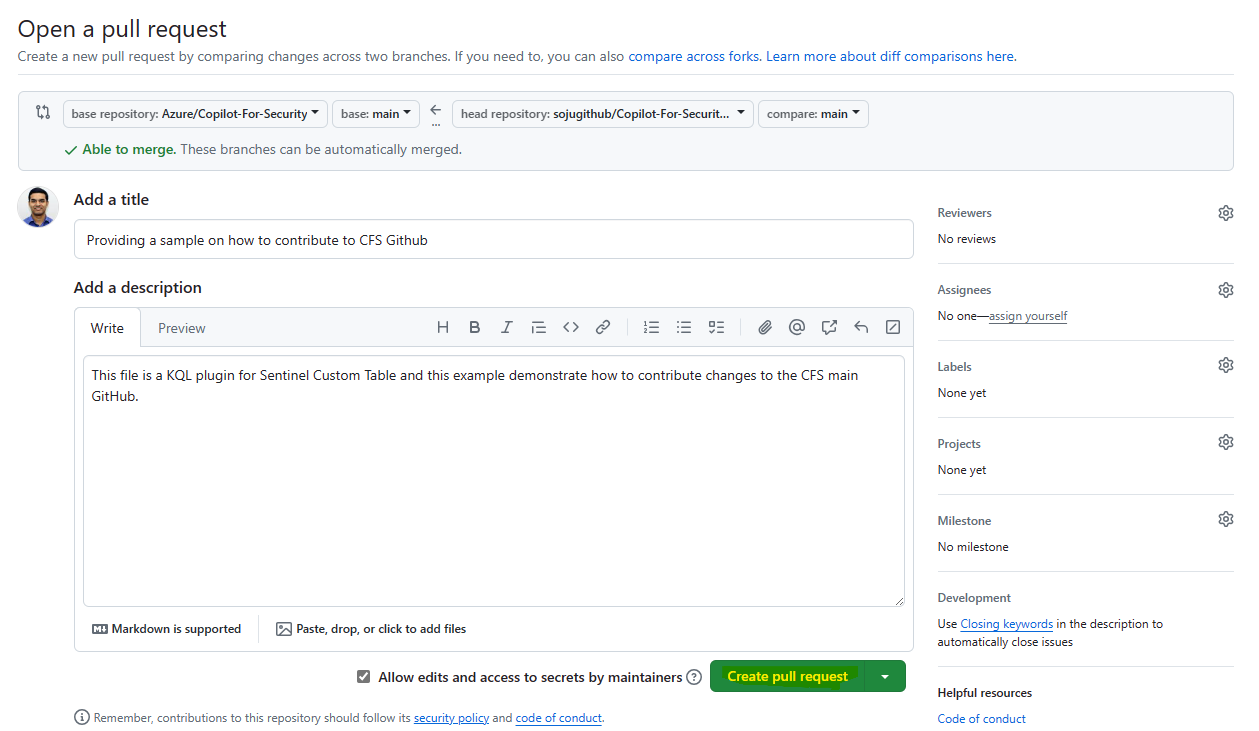
変更がメインGithubにマージされたら、メインのGithubリポジトリにコミットされた変更を確認できるはずです。
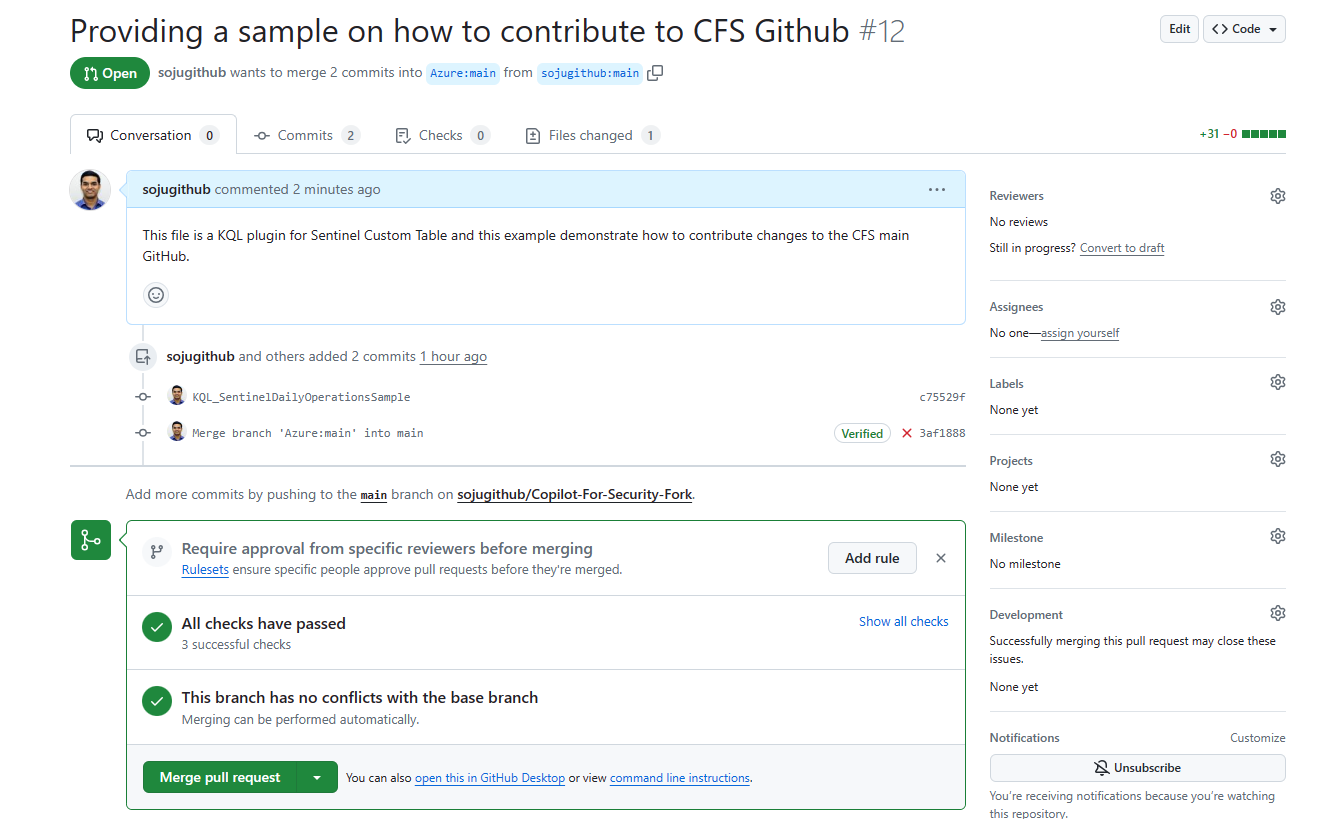
メインリポジトリからプルリクエストのステータスと同期を確認してください
プルリクエストがマージされたら、メインリポジトリに入ったことを確認してください。 GitHubのWebサイトで、およびローカルリポジトリに同期し、変更が整っていることを確認することで、両方を確認することをお勧めします。
セキュリティカピローコミュニティへの幸運と幸せな貢献!!!!